win7配对成功蓝牙耳机没有声音怎么解决
更新时间:2021-08-13 17:26:51作者:zhong
最近有win7用户在电脑上用蓝牙配对了蓝牙耳机之后,发现了耳机没有声音传出,但是系统是有声音的,也不知道是怎么了,这可能是就是系统设置的问题了,那么win7配对成功蓝牙耳机没有声音怎么解决呢,下面小编给大家分享解决该问题的方法。
推荐系统:windows7专业版64位
解决方法:
1、先检查电脑的蓝牙驱动程序是否安装正确。在我的电脑上点击右键“管理”再点击“设备管理”后点开“通用串行总线控制”如果前面有黄色的小感叹号代表驱动不正确,请到官网下载正确的驱动或用驱动精灵自动下载。
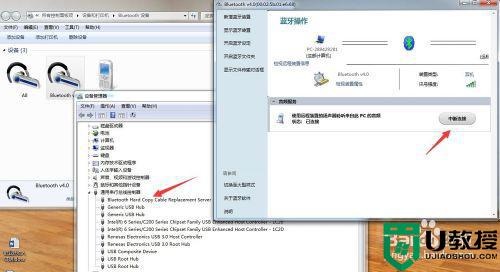

2、确认驱动程序正确后,在电脑右下角的小喇叭处点右键选择”播放设备“选择”播放“选项卡,会看到已经连接的播放设备。
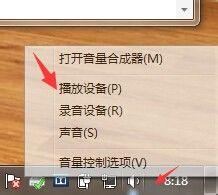
3、在出现的播放调备中选择”蓝牙耳机“再点击下面的”设为默认值“然后点击确定。
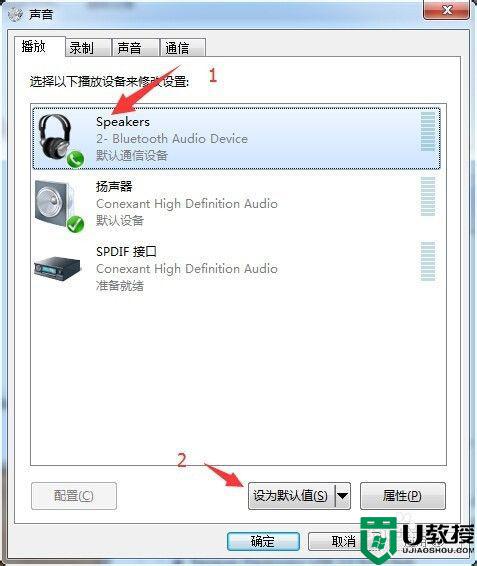
4、将鼠标放在右下角的小喇叭处,你会看到这时的小喇叭上显示为”speaker(bluetooth):100%这时显示声音已经输出到耳机上。
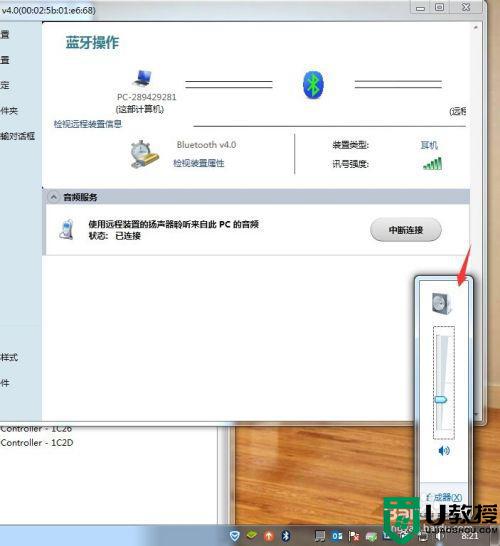
5、随便打开一个声音文件进行测试,再确认是否正确。
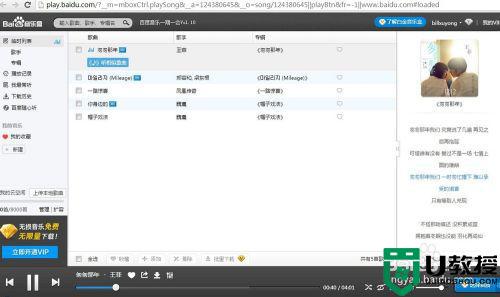
以上就是win7配对成功蓝牙耳机没有声音的解决方法,同样不知道怎么解决的,可以按上面的方法来进行解决。
win7配对成功蓝牙耳机没有声音怎么解决相关教程
- 电脑win7蓝牙耳机配对成功但没声音的解决教程
- 蓝牙耳机连接win7电脑成功却没有声音怎么修复
- win7电脑连接蓝牙耳机连接成功没有声音怎么办
- win7连蓝牙耳机没有声音怎么办 win7连接蓝牙耳机没有声音处理方法
- win7连蓝牙耳机成功了但是没声音怎么修复
- win7连接蓝牙音箱没有声音怎么办 win7蓝牙音箱连接成功但没有声音处理方法
- win7适配蓝牙耳机无声音怎么办 win7蓝牙耳机连接没声音怎么办
- win7链接蓝牙耳机没声音怎么回事 win7连上蓝牙耳机没有声音如何处理
- 蓝牙连接window7电脑后没有声音怎么回事 蓝牙耳机连接电脑后没声音win7如何解决
- 无线蓝牙耳机显示在win7系统笔记本电脑配对成功仍无声音怎么办
- Win11怎么用U盘安装 Win11系统U盘安装教程
- Win10如何删除登录账号 Win10删除登录账号的方法
- win7系统分区教程
- win7共享打印机用户名和密码每次都要输入怎么办
- Win7连接不上网络错误代码651
- Win7防火墙提示“错误3:系统找不到指定路径”的解决措施
热门推荐
win7系统教程推荐
- 1 win7电脑定时开机怎么设置 win7系统设置定时开机方法
- 2 win7玩魔兽争霸3提示内存不足解决方法
- 3 最新可用的win7专业版激活码 win7专业版永久激活码合集2022
- 4 星际争霸win7全屏设置方法 星际争霸如何全屏win7
- 5 星际争霸win7打不开怎么回事 win7星际争霸无法启动如何处理
- 6 win7电脑截屏的快捷键是什么 win7电脑怎样截屏快捷键
- 7 win7怎么更改屏幕亮度 win7改屏幕亮度设置方法
- 8 win7管理员账户被停用怎么办 win7管理员账户被停用如何解决
- 9 win7如何清理c盘空间不影响系统 win7怎么清理c盘空间而不影响正常使用
- 10 win7显示内存不足怎么解决 win7经常显示内存不足怎么办

